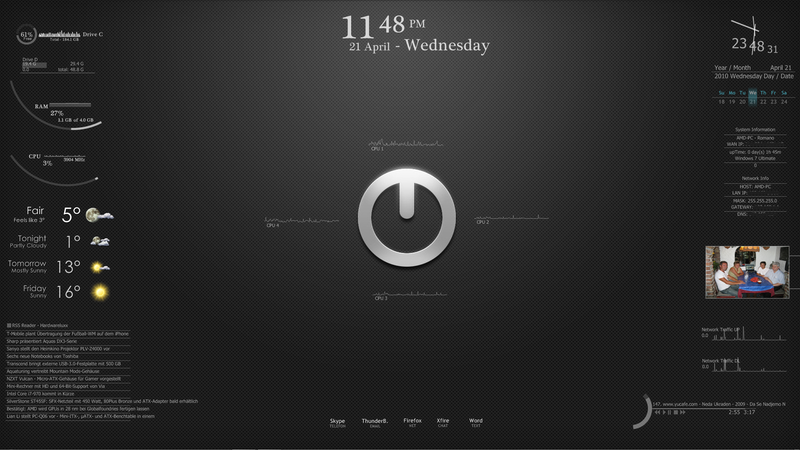Boardi05
Legende
Thread Starter
- Mitglied seit
- 26.03.2008
- Beiträge
- 12.021
- Ort
- Südtirol/Italy
- Details zu meinem Desktop
- Prozessor
- Intel i7 11700K
- Mainboard
- Asus ROG Maximus XIII Hero
- Kühler
- NZXT Kraken Z73
- Speicher
- 32GB G.Skill TridentZ RGB
- Grafikprozessor
- Asus Strix GeForce RTX 4070 Ti Super OC
- Display
- 2x LG 27GL850-B
- SSD
- Samsung 840 256GB, 850 EVO 500GB, 860 EVO 1TB, 860 EVO 1TB
- Soundkarte
- Sound BlasterX AE-5
- Gehäuse
- Corsair 6500X
- Netzteil
- Seasonic Focus GX 1000W ATX 3.0
- Keyboard
- G815
- Mouse
- G502
- Betriebssystem
- Win10
- Internet
- ▼150 ▲100
Das Desktop-Tool Rainmeter zeigt Ihnen nicht nur Daten wie die aktuelle CPU- und Festenplattenauslastung an, sondern auch Wetterbericht, Kalender, Ihren E-Mail-Eingang, Uhrzeit, Akkulaufzeit und aktuelle Nachrichten von beliebigen Webseiten.
Ein ebenfalls mitgelieferter Programm-Launcher ermöglicht den schnellen Start Ihrer wichtigsten Anwendungen. Browser, Messenger oder Mediaplayer: Ab sofort reicht ein Klick, um das Porgramm zu starten.
Rainmeter erlaubt es, Ihren Desktop frei mit den vorhandenen Tools zu belegen, diese beliebig zu modifizieren und so die Windows-Optik ganz Ihren Wünschen anzupassen.
Einige Leute werden sich nun fragen was Rainmeter alles auf Lager hat. Hier mal ein paar wenige Beispiele.
-Downloadgeschwindigkeit
-Uploadgeschwindigkeit
-Ram / Cpu Daten
-Das Wetter in eurer Stadt
-Winamp Plugin
-Kalender
-Festplattenspeicher
-E-Mail Postfach
-RSS Feed
-Bilderanzeige
-Eure Ip Addressen
-Twitter
-Notizen
-Uhr
und vieles vieles mehr
Tutorial
Als erstes müsst ihr Rainmeter runterladen und installieren
Dowload: Rainmeter.net
Sobald ihr Rainmeter startet, belegt das Programm autmoatisch ein paar Plugins auf euren Desktop, diese sind alle im Enigma Skin vorhanden. Oberhalb der Taskleiste sollten auch ein paar Icons erscheinen, meist iTunes, Firefox usw.
Sobald ihr ein Doppelklick auf das Tropfensymbol in der Taskleiste macht sollte in der Mitte des Desktops dieses Fenster kommen

Um Pulgins hinzuzufügen oder zu entfernen einfach auf Skins klicken.
Dieses Fenster erscheint dann, der RainBrowser

Unterhalb der Schrift "RainBrowser" seht ihr drei Menüpunkte, Configs, Theme und Search, wichtig ist hier der Punkt Config
Unterhalb dieser Menüpunkte seht ihr nochmals drei Menüpunkte, wenn wir uns im Config befinden, Active (hier seht ihr die Plugins die grad am Desktop angezeigt werden), Browse (da sind alle Plugins aufgelistet, unterteilt nach den Skins) und Tags (da werden die Plugins nach Stichwörtern aufgelistet).
Alle Enigma Plugins haben eine .ini wo alle Variablen enthalten sind, wie z.B. Wetterlocation, welche Programme im Dock angezeigt werden, Schriftgrößen usw. usw.
Diese .ini findet ihr unter Documente (Eigene Dateien)->Rainmeter->Skins->Enigma->Resources->Variables UserVariables.ini
öffnet diese Datei und ändert sie dann nach euren Wünschen
Alle Enigma Plugins greifen auf diese Datei ein um sich ihre Variablen zu holen.
Plugins hinzufügen/entfernen
Um neue Plugins aus dem netz zu installieren siehe Punkt "Neue Plugins installieren"
Um Plugins zu entfernen oder hinzuzufügen müssen wir den RainBrowser öffnen.

Wir wechseln dann zu "Browse" und suchen uns das gewünschte Plugin (in meinem Fall hab ich das Clock Plugin vom Skin Enigma). Sobald wir das Plugin gefunden haben müssen wir unter "Skin and Variant" eine Variante des Plugins aussuchen, sobald wir das getan haben können wir unter "Skin Actions" das Plugin "Loaden", nun sollte das Plugin auf dem Desktop zu sehen sein.
Um ein Plugin zu entfernen machen wir genau das gleiche, aber statt zu "Loaden", "Unloaden" wir das Plugin
Neue Plugins installieren
Um die neuen Plugins zu installieren kopieren wir den Ordner den wir aus dem Netz geladen haben in Documetns->Rainmeter->Skins. Nachdem wir Rainemter neu gestartet haben werden die neuen Plugins im Rainbrowser angezeigt.
Der Launcher/Dock
Der Launcher oder auch Dock genannt ist diese Leiste

Um die einzelnen Programme zu ändern muss man in der Variables.ini folgende sachen ändern
Normalerweise sind 5 App vorgesehen, wer mehr will kann unten einfach neuen einfügen App6= , App6Path=, App6Label= usw.
Damit das 6te App und mehr im RainBrowser angezeigt werden, müssen wir ein neues Plugin machen. Dazu öffnen wir Documente->Rainmeter->Enigma->Taskbar->Launcher, nun solltet ihr 5 Ornder haben, nun nehmen wir den Launcher1 Ornder und duplizieren ihn und nennen ihn in Launcher6 um. Ornder öffnen und die beiden 1 in den .ini in 5 ändern, das gleiche machen wir in den .ini, dazu hier ein Beispiel, das Rote muss verändert werden
Launcher1.ini
Launcher1-Mini.ini
Wer jetzt noch die Texthöhe ändern will muss unter Documents->Rainmeter->Skins->Enigma->Resources->Styles die Taskbar-Mini.ini öffnen
Plugins verschieben und fixieren
Um die Plugins in die gewünschte Position zu bringen, einfach draufklicken und verschieben. Klappt nicht immer auf Anhieb oder wie unten beschrieben punkt 1 bis 5 ausführen und die Window X und Window Y Werte ändern und dann auf Speichern klicken und dann auf Exit
oder wie unten beschrieben punkt 1 bis 5 ausführen und die Window X und Window Y Werte ändern und dann auf Speichern klicken und dann auf Exit
Sobald man dann alle gewünschten Plugins drinnen hat, kann man sie noch fixieren
1. Config
2. Active Skins
3. Plugin auswählen das man fixieren möchte
4. .ini net vergessen
5. Skin settings
Ich hab meine Plugins alle auf dem Desktop fixiert und den Hacken bei "Draggable" (Verschiebar) entfernt
6. Noch speichern und auf Exit klicken
Dieser Vorgang muss bei allen Plugins wiederholt werden

Sidebar konfigurieren
Die Sidebar ist der dunkle Balken den ihr hier sehen könnt.

Die Sidebar kann man beliebig vergrößern und verkleinern, dazu muss man nur die .ini editieren.
Dazu die Sidebar auswählen und auf “Edit Skin“ klicken

Im Editor dann einfach die Höhe und Breite angeben

HUD.Vision
Der belibteste Skin ist HUD.Vision, ihr könnt ihn hier runterladen: Rainmeter Skins - HUD.Vision v2.2 by mepu - Customize.org
Um den Skin zu installieren, einfach die Winrar.exe entpacken, ich empfehle es, sie auf dem Desktop zu entpacken und dann im Rainmeterorden in den Documents zu kopieren, der Puginornder muss auch in den Rainmeterordner und NICHT unter in den Skins Ordner rein.
Hier hab ich nun die installation kurz beschrieben
Originale Plugins entfernen
Um die originalen Plugins zu entfernen einfach auch Config (eingekreist) -> Enigma -> da dann die einzelnen Plugins "Unloaden" (bei mir steht da Load da ich alles schon draußen hab)

Hier nochmal ein Bild

Jedes einzelne Plugin (Pfeil zeigt grad aufn _Taskbar Plungin) unloaden, damit bei “Skin Actions“ auch was zum klicken kommt, rechts daneben auf die .ini klicken. Bei den .ini gibt es dann je nach Skinpack mehrer, meist schwarz, weiß, groß klein usw.
Neue Skins und Plugins einfügen
Um die Skins und Plugins die man aus dem Netz ladet zu installieren, einfach in Documente (Eigene Dateien) -> Rainmeter -> Skins reinkopieren.
Danach Rainmeter neu starten.
Im Reinbrowser sollten nun die neuen Skinpacks zu sehen sein, in mein Fall das Hud.Vision Package

Da dann einfach auswählen ob weiß oder schwarz und die gewünschten Plugins loaden

Wie schon weiter oben geschrieben, damit man "Load Skin" anklicken kann, rechts daneben die .ini anklicken
Wetterplugin konfigurieren
Das HUD.Vision skinpack hat mehrere Wetterplugins, ich empfehle das Weather.com-OLD!!! mit der Weather-One.ini
Die Wetterplugins holen sich meist die Wetterinfos von weather.com, da muss man sich dann seine Stadt raussuchen und den Code merken. (bei mir ist es Bozen (Bolzano da Italien), Code ITXX0007)
Den Code muss man dann einfügen, dazu muss man die .ini des Wetterplugins editieren.
Ich erkläre den Weg mittels Rainbrowser, man kann sich die .ini auch in den Documents->Rainmeter->Skins raussuchen und mit dem Editor editieren.
Im Rainbrowser das Wetterplugin raussuchen und bei “Skin actions“ auf “Edit Skin“ klicken

Nun sollte sich der Editor öffnen, da muss man dann den Wettercode finden und editieren, weiter unten muss man dann auch das http: von server ändern, xml. statt xoap., ist wichtig da das Plugin ansonsten net funktioniert.
Das rote müsst ihr Editieren
Bei Plugins die Accuweather.com nutzen schaut der Code so aus EUR|IT|IT017|BOLZANO
HDD Tools
Bei den Verschiedenen Plugins die den freien Speicherplatz anzeigen muss man die Festplatten erst angeben (z.B. C: usw), das geht meist so wie beim Wetterplugin der Wettercode, im RainBrowser unter SkinActions auf Edit Skin klicken und in der .ini den Pfad der HDD suchen.
Wer mehr als 3 HDD's haben will kann das Plugin duplizieren, so wie bei der Dock weiter oben beschrieben
Temperaturplugins
Um das Temperaturplugin zu nützten müsst ihr Speedfan installieren, ich hab damit noch keine Erfahrungen gemacht aber der User MrBo hat es geschafft die Temperaturen der einzelnen Cores mit dem Auslastungsplugin von HUD.Vision zu kombinieren, als Beschreibung hat er mir dieses Bild gemacht
http://img12.abload.de/img/anleiung015k30.jpg
Da die arbeit SEHR zeitintensiv ist, ist es schwer diese in Worte zu fassen, ich rate jedem User probiert einfach rum, es kann gut und gerne 1-2 Stunden dauern bis man ein kleines Ergebnis sieht.
Nützliche Plugins
Text
powered by patrock84
Temperaturen:
Passt zum HUD.Vision und soll angeblich auch GPU Temp ausmessen.
System Temperature Monitor by ~Dirtdawg90 on deviantART

Wetter:
Ein beliebtes Wetterplugin
Large Clean Weather by ~Shivaism on deviantART

Mein Desktop:

Hab folgende sachen insalliert:
Rainmeter>>Rainmeter.net
HUD 2.2 >>Rainmeter Skins - HUD.Vision v2.2 by mepu - Customize.org
Wetter>> Large Clean Weather by ~Shivaism on deviantART
Uhr>> Fwonk Rainmeter Skin by ~HeskinRadiophonic on deviantART
CDArt Display>> CD Art Display
Im Thread wünsche ich:
Fragen zum Programm
Links zu “schönen“ Plugins/Skins
Bilder von euren Desktops mit Rainmeter und den Links zu den Plugins die ihr Verwendet und vllt. auch Tipps wie ihr diese Editiert habt.
Das ist mein erster Sammelthread, Wünsche, vorschlage und Verbesserungen sind gewünscht.
Ein ebenfalls mitgelieferter Programm-Launcher ermöglicht den schnellen Start Ihrer wichtigsten Anwendungen. Browser, Messenger oder Mediaplayer: Ab sofort reicht ein Klick, um das Porgramm zu starten.
Rainmeter erlaubt es, Ihren Desktop frei mit den vorhandenen Tools zu belegen, diese beliebig zu modifizieren und so die Windows-Optik ganz Ihren Wünschen anzupassen.
Einige Leute werden sich nun fragen was Rainmeter alles auf Lager hat. Hier mal ein paar wenige Beispiele.
-Downloadgeschwindigkeit
-Uploadgeschwindigkeit
-Ram / Cpu Daten
-Das Wetter in eurer Stadt
-Winamp Plugin
-Kalender
-Festplattenspeicher
-E-Mail Postfach
-RSS Feed
-Bilderanzeige
-Eure Ip Addressen
-Notizen
-Uhr
und vieles vieles mehr
Tutorial
Als erstes müsst ihr Rainmeter runterladen und installieren
Dowload: Rainmeter.net
Sobald ihr Rainmeter startet, belegt das Programm autmoatisch ein paar Plugins auf euren Desktop, diese sind alle im Enigma Skin vorhanden. Oberhalb der Taskleiste sollten auch ein paar Icons erscheinen, meist iTunes, Firefox usw.
Sobald ihr ein Doppelklick auf das Tropfensymbol in der Taskleiste macht sollte in der Mitte des Desktops dieses Fenster kommen

Um Pulgins hinzuzufügen oder zu entfernen einfach auf Skins klicken.
Dieses Fenster erscheint dann, der RainBrowser

Unterhalb der Schrift "RainBrowser" seht ihr drei Menüpunkte, Configs, Theme und Search, wichtig ist hier der Punkt Config
Unterhalb dieser Menüpunkte seht ihr nochmals drei Menüpunkte, wenn wir uns im Config befinden, Active (hier seht ihr die Plugins die grad am Desktop angezeigt werden), Browse (da sind alle Plugins aufgelistet, unterteilt nach den Skins) und Tags (da werden die Plugins nach Stichwörtern aufgelistet).
Alle Enigma Plugins haben eine .ini wo alle Variablen enthalten sind, wie z.B. Wetterlocation, welche Programme im Dock angezeigt werden, Schriftgrößen usw. usw.
Diese .ini findet ihr unter Documente (Eigene Dateien)->Rainmeter->Skins->Enigma->Resources->Variables UserVariables.ini
öffnet diese Datei und ändert sie dann nach euren Wünschen
Code:
[Variables]
WeatherCode=ITXX0007 [B]->Wettercode den ihr bei weather.com findet, sind immer 4 Buchstaben und 4 Ziffern[/B]
Unit=c [B]->Einheit C=°C F=°F[/B]
GoogleCalendar=YourCalendarAddressHere
*****Username=YourUsernameHere
*****Password=YourPasswordHere
TwitterUsername=YourUsernameHere
TwitterPassword=YourPasswordHere
Atom=http://www.xkcd.com/atom.xml
RSS1=http://news.google.com/news?pz=1&ned=us&hl=en&topic=h&num=10&output=rss
RSS2=http://liquidcrystaldiscourse.blogspot.com/feeds/posts/default?alt=rss
RSS3=http://feeds.gawker.com/lifehacker/excerpts.xml
Drive1=C [B]->Hier könnt ihr die Festplatten eingeben, falls 3 zu wenig sind einfach eine hinzufügen[/B]
Drive2=E
Drive3=F
NetworkMaxDownload=1000000
NetworkMaxUpload=500000
NoteHeight=300
ReaderInterval=30
SidebarSpacing=33
World1WeatherCode=ITXX0007 [B]-> Wettercode [/B]
World2WeatherCode=ITXX0007
World3WeatherCode=ITXX0007
App1=iTunes [B]-> sind die Varbiablen für die Programm die in der Dock angezeigt werden [/B]
App1Path=itunes.exe
App1Label=PLAYER
App2=Firefox
App2Path=C:\Program Files (x86)\Mozilla Firefox\firefox.exe
App2Label=NET
App3=Photoshop
App3Path=C:\Program Files\Adobe\Adobe Photoshop CS4 (64 Bit)\Photoshop.exe
App3Label=PS
App4=Nero
App4Path=C:\Program Files (x86)\Nero\Nero 9\Nero StartSmart\NeroStartSmart.exe
App4Label=BRN
App5=Office
App5Path=C:\Programme Dock\Microsoft Office
App5Label=OFF
App6=Documente
App6Path=H:\Eigene Dateien
App6Label=DOCS
Color1=255, 255, 255, 255 [B]->Verschiedenen Farben[/B]
Color2=255, 255, 255, 160
Color3=255, 255, 255, 80
ColorActive=128, 192, 255, 217
ColorBorder=192, 192, 192, 128
ColorIcon=W
ColorUpload=128, 192, 255, 160
ColorDownload=#Color2#
;ColorDownload=158, 255, 207, 160
Height1=10 [B]->Schrifthöhen ich hab hier ein paar hinzugefügt da es zu wenig waren[/B]
Height2=7
Height3=8
Height4=9
Height5=12
Font=Trebuchet MS [B]->Schriftart[/B]Alle Enigma Plugins greifen auf diese Datei ein um sich ihre Variablen zu holen.
Plugins hinzufügen/entfernen
Um neue Plugins aus dem netz zu installieren siehe Punkt "Neue Plugins installieren"
Um Plugins zu entfernen oder hinzuzufügen müssen wir den RainBrowser öffnen.

Wir wechseln dann zu "Browse" und suchen uns das gewünschte Plugin (in meinem Fall hab ich das Clock Plugin vom Skin Enigma). Sobald wir das Plugin gefunden haben müssen wir unter "Skin and Variant" eine Variante des Plugins aussuchen, sobald wir das getan haben können wir unter "Skin Actions" das Plugin "Loaden", nun sollte das Plugin auf dem Desktop zu sehen sein.
Um ein Plugin zu entfernen machen wir genau das gleiche, aber statt zu "Loaden", "Unloaden" wir das Plugin
Neue Plugins installieren
Um die neuen Plugins zu installieren kopieren wir den Ordner den wir aus dem Netz geladen haben in Documetns->Rainmeter->Skins. Nachdem wir Rainemter neu gestartet haben werden die neuen Plugins im Rainbrowser angezeigt.
Der Launcher/Dock
Der Launcher oder auch Dock genannt ist diese Leiste

Um die einzelnen Programme zu ändern muss man in der Variables.ini folgende sachen ändern
Code:
App1=iTunes -> ist die gr. Schrift auf der linke Seite, wo man auch draufklickt
App1Path=itunes.exe -> der Pfad der Verknüpfung
App1Label=PLAYER -> ist die kl. Schrift auf der rechten SeiteNormalerweise sind 5 App vorgesehen, wer mehr will kann unten einfach neuen einfügen App6= , App6Path=, App6Label= usw.
Damit das 6te App und mehr im RainBrowser angezeigt werden, müssen wir ein neues Plugin machen. Dazu öffnen wir Documente->Rainmeter->Enigma->Taskbar->Launcher, nun solltet ihr 5 Ornder haben, nun nehmen wir den Launcher1 Ornder und duplizieren ihn und nennen ihn in Launcher6 um. Ornder öffnen und die beiden 1 in den .ini in 5 ändern, das gleiche machen wir in den .ini, dazu hier ein Beispiel, das Rote muss verändert werden
Launcher1.ini
Code:
;------------------------------------------------------------------------------------------------
; ENIGMA LAUNCHER (1)
; Class: Normal
[Rainmeter]
Author=Kaelri.LCD@*****.com
AppVersion=1001000
Update=1000
MiddleMouseDownAction=!RainmeterActivateConfig #CURRENTCONFIG# Launcher[COLOR="Red"]1[/COLOR]-Mini.ini
[Metadata]
Name=Enigma Launcher (1)
Config=Enigma | Taskbar | Launcher | Launcher1
Description=A text button that launches one of your chosen favorite applications or URLs when clicked.
Instructions=Click and drag by the label to move this skin. | Set "App1" as the name of the application as it appears. | Set "App1Path" as the location of the app on your computer. | Set "App1Label" as a short description or subtitle for the app.
Version=2.6
Tags=Taskbar | Launcher
License=Creative Commons Attribution-Non-Commercial-Share Alike 3.0
Preview=#SKINSPATH#Enigma\Resources\Images\Preview.png
Credits=Inspired by the gorgeously cohesive and minimalist desktops of nh0j.
[Variables]
@include=#SKINSPATH#Enigma\Resources\Variables\UserVariables.inc
;------------------------------------------------------------------------------------------------
; STYLES
@include2=#SKINSPATH#Enigma\Resources\Styles\StyleTaskbar.inc
;------------------------------------------------------------------------------------------------
; METERS
[Background]
Meter=Image
MeterStyle=StyleBackground
[App]
Meter=STRING
MeterStyle=StyleText
Text="#App[COLOR="Red"]1[/COLOR]#"
X=60
LeftMouseDownAction=!Execute [!RainmeterShowMeter AppActive][!RainmeterHideMeter App][!RainmeterRedraw]
[AppActive]
Meter=STRING
MeterStyle=StyleText
Text="#App[COLOR="Red"]1[/COLOR]#"
X=60
FontColor=#ColorActive#
Hidden=1
LeftMouseUpAction=!Execute ["#App[COLOR="Red"]1[/COLOR]Path#"][!RainmeterHideMeter AppActive][!RainmeterShowMeter App][!RainmeterRedraw]
[Label]
Meter=STRING
MeterStyle=StyleLabel
Text="#App[COLOR="Red"]1[/COLOR]Label#"
X=60Launcher1-Mini.ini
Code:
;------------------------------------------------------------------------------------------------
; ENIGMA LAUNCHER (1) (M)
; Class: Normal
[Rainmeter]
Author=Kaelri.LCD@*****.com
AppVersion=1001000
Update=1000
MiddleMouseDownAction=!RainmeterActivateConfig #CURRENTCONFIG# Launcher[COLOR="Red"]1[/COLOR].ini
[Metadata]
Name=Enigma Launcher (1) | Mini
Config=Enigma | Taskbar | Launcher | Launcher1
Description=A text button that launches one of your chosen favorite applications or URLs when clicked.
Instructions=Click and drag by the label to move this skin. | Set "App1" as the name of the application as it appears. | Set "App1Path" as the location of the app on your computer. | Set "App1Label" as a short description or subtitle for the app.
Version=2.6
Tags=Taskbar | Launcher
License=Creative Commons Attribution-Non-Commercial-Share Alike 3.0
Preview=#SKINSPATH#Enigma\Resources\Images\Preview.png
Credits=Inspired by the gorgeously cohesive and minimalist desktops of nh0j.
Variant=1
[Variables]
@include=#SKINSPATH#Enigma\Resources\Variables\UserVariables.inc
;------------------------------------------------------------------------------------------------
; STYLES
@include2=#SKINSPATH#Enigma\Resources\Styles\StyleTaskbar-Mini.inc
;------------------------------------------------------------------------------------------------
; METERS
[Background]
Meter=Image
MeterStyle=StyleBackground
[App]
Meter=STRING
MeterStyle=StyleText
Text="#App[COLOR="Red"]1[/COLOR]#"
X=60
LeftMouseDownAction=!Execute [!RainmeterShowMeter AppActive][!RainmeterHideMeter App][!RainmeterRedraw]
[AppActive]
Meter=STRING
MeterStyle=StyleText
Text="#App[COLOR="Red"]1[/COLOR]#"
X=60
FontColor=#ColorActive#
Hidden=1
LeftMouseUpAction=!Execute ["#App[COLOR="Red"]1[/COLOR]Path#"][!RainmeterHideMeter AppActive][!RainmeterShowMeter App][!RainmeterRedraw]
[Label]
Meter=STRING
MeterStyle=StyleLabel
Text="#App[COLOR="Red"]1[/COLOR]Label#"
X=60Wer jetzt noch die Texthöhe ändern will muss unter Documents->Rainmeter->Skins->Enigma->Resources->Styles die Taskbar-Mini.ini öffnen
Code:
[StyleBackground]
SolidColor=0,0,100,2
X=25
Y=0
W=30
H=20
[StyleText] [B]->kl. Text rechts[/B]
X=40
Y=0
H=25
W=120
FontColor=#Color1# [B]->hier sehen wir die Farbe, das Plugin greift hierzu auf die Variables.ini und holt sich die Farbe die hinter Color1 steht[/B]
FontFace=#Font#
FontSize=#Height5#[B]->hier sehen wir die Texthöhe, auch hier graift das Plugin auf die Variables.ini zurück und holt sich die Schrifthöhe die hinter Height5 steht, ihr müsst also in der Variables.ini die höhe ändern bzw. eine neuen Höhe einfügen und dann hier reinschrieben (z.B. Height6) [/B]
StringAlign=LEFT
StringStyle=NORMAL
AntiAlias=1
[StyleLabel] [B]-> gr. Text links[/B]
X=0
Y=3
H=25
W=120
FontColor=#Color1# -> siehe oben
FontFace=#Font#
FontSize=#Height1# ->siehe oben
StringAlign=RIGHT
StringStyle=NORMAL
AntiAlias=1
Postfix=" |"Plugins verschieben und fixieren
Um die Plugins in die gewünschte Position zu bringen, einfach draufklicken und verschieben. Klappt nicht immer auf Anhieb
 oder wie unten beschrieben punkt 1 bis 5 ausführen und die Window X und Window Y Werte ändern und dann auf Speichern klicken und dann auf Exit
oder wie unten beschrieben punkt 1 bis 5 ausführen und die Window X und Window Y Werte ändern und dann auf Speichern klicken und dann auf ExitSobald man dann alle gewünschten Plugins drinnen hat, kann man sie noch fixieren
1. Config
2. Active Skins
3. Plugin auswählen das man fixieren möchte
4. .ini net vergessen
5. Skin settings
Ich hab meine Plugins alle auf dem Desktop fixiert und den Hacken bei "Draggable" (Verschiebar) entfernt
6. Noch speichern und auf Exit klicken
Dieser Vorgang muss bei allen Plugins wiederholt werden

Sidebar konfigurieren
Die Sidebar ist der dunkle Balken den ihr hier sehen könnt.

Die Sidebar kann man beliebig vergrößern und verkleinern, dazu muss man nur die .ini editieren.
Dazu die Sidebar auswählen und auf “Edit Skin“ klicken

Im Editor dann einfach die Höhe und Breite angeben

HUD.Vision
Der belibteste Skin ist HUD.Vision, ihr könnt ihn hier runterladen: Rainmeter Skins - HUD.Vision v2.2 by mepu - Customize.org
Um den Skin zu installieren, einfach die Winrar.exe entpacken, ich empfehle es, sie auf dem Desktop zu entpacken und dann im Rainmeterorden in den Documents zu kopieren, der Puginornder muss auch in den Rainmeterordner und NICHT unter in den Skins Ordner rein.
Hier hab ich nun die installation kurz beschrieben
Originale Plugins entfernen
Um die originalen Plugins zu entfernen einfach auch Config (eingekreist) -> Enigma -> da dann die einzelnen Plugins "Unloaden" (bei mir steht da Load da ich alles schon draußen hab)

Hier nochmal ein Bild

Jedes einzelne Plugin (Pfeil zeigt grad aufn _Taskbar Plungin) unloaden, damit bei “Skin Actions“ auch was zum klicken kommt, rechts daneben auf die .ini klicken. Bei den .ini gibt es dann je nach Skinpack mehrer, meist schwarz, weiß, groß klein usw.
Neue Skins und Plugins einfügen
Um die Skins und Plugins die man aus dem Netz ladet zu installieren, einfach in Documente (Eigene Dateien) -> Rainmeter -> Skins reinkopieren.
Danach Rainmeter neu starten.
Im Reinbrowser sollten nun die neuen Skinpacks zu sehen sein, in mein Fall das Hud.Vision Package

Da dann einfach auswählen ob weiß oder schwarz und die gewünschten Plugins loaden

Wie schon weiter oben geschrieben, damit man "Load Skin" anklicken kann, rechts daneben die .ini anklicken
Wetterplugin konfigurieren
Das HUD.Vision skinpack hat mehrere Wetterplugins, ich empfehle das Weather.com-OLD!!! mit der Weather-One.ini
Die Wetterplugins holen sich meist die Wetterinfos von weather.com, da muss man sich dann seine Stadt raussuchen und den Code merken. (bei mir ist es Bozen (Bolzano da Italien), Code ITXX0007)
Den Code muss man dann einfügen, dazu muss man die .ini des Wetterplugins editieren.
Ich erkläre den Weg mittels Rainbrowser, man kann sich die .ini auch in den Documents->Rainmeter->Skins raussuchen und mit dem Editor editieren.
Im Rainbrowser das Wetterplugin raussuchen und bei “Skin actions“ auf “Edit Skin“ klicken

Nun sollte sich der Editor öffnen, da muss man dann den Wettercode finden und editieren, weiter unten muss man dann auch das http: von server ändern, xml. statt xoap., ist wichtig da das Plugin ansonsten net funktioniert.
Das rote müsst ihr Editieren
Code:
[spoiler];===========================================
; Rainmeter configuration file
;===========================================
[Rainmeter]
Author=Jiri Mahel
AppVersion=1.3
Update=10000
;===========================================
; Weather Dysplay
;===========================================
;Metadata added by RainBrowser
;[url=http://rainmeter.net/RainWiki/index.php?title=Rainmeter_101#.5BMetadata.5D]Rainmeter.net[/url]
[Metadata]
Name=
Config=
Description=
Instructions=
Version=
Tags=
License=
Variant=
Preview=
;End of added Metadata
[Variables]
; nastaveni UpdateDivider pri Update=60000 na 1hod
update.Spd=60
fontColor.Text=255, 255, 255, 160
bar.color=255, 255, 255, 50
bar.color=255, 255, 255, 50
graph.line1=255, 255, 255, 75
graph.line2=255, 255, 255, 37
border.color=255, 255, 255, 75
FontName="Tahoma"
FontHeight=8
FontHeight2=10
FontGrafity="Webdings"
FontGrafityHeight=20
FontGrafityHeight2=28
FontGrafityHeight3=24
AntiAlias=1
; define interner Viewer
eVIEWER=explorer.exe
;Please replace your location code of Weather.com below, e.g: New York is USNY0996.
;You can check it on Weather.com or Google.
; define Fahrenheit and US system = f or Celsius and Metric system = m
SCALE=m
; [COLOR="Magenta"][COLOR="Red"]Wassenberg[/COLOR][/COLOR]
dest=[COLOR="Red"]GMXX3330[/COLOR]
;----------- >> ---- (: (: LANGUAGE CONFIGURATION :) :) ----------- << ----
;AM
vAM=am
;PM
vPM=pm
;Wind direction
;vWIND_DIRECTION="N":"S","W":"Z","S":"J","E":"V","NW":"SZ","NE":"SV","SW":"JZ","SE":"JV","NNW":"SSZ","NNE":"SSV","SSW":"JZZ","SSE":"JJV","ENE":"VSV","WSW":"ZJZ","WNW":"ZSZ","ESE":"VJV"
;Humidity
vHUMIDITY=Humidity
;Visibility
vVISIBILITY=Visibility
;pressure change
;vPRESSURE_CHANGE="rising":"stoupá","steady":"ustálený","falling":"klesá"
; Day name
;vDAY_NAME="Monday":"Pondìlí","Tuesday":"Úterý","Wednesday":"Støeda","Thursday":"Ètvrtek","Friday":"Pátek","Saturday":"Sobota","Sunday":"Nedìle"
;----------- >> ---- (: (: ---------------------- :) :) ----------- << ----
;================================================================
[MeasureWeatherXML]
Measure=Plugin
Plugin=Plugins\WebParser.dll
; updated weather ~15minut
UpdateRate=90
Url=http://[COLOR="Red"][SIZE="4"][B]xml[/B][/SIZE][/COLOR].weather.com/weather/local/#dest#?cc=*&unit=#SCALE#&dayf=6
;Url=http://peepr.own.cz/EZXX0002.xml
RegExp="(?siU)<weather ver="(.*)">.*<ut>(.*)<\/ut>.*<ud>(.*)<\/ud>.*<us>(.*)<\/us>.*<up>(.*)<\/up>.*<ur>(.*)<\/ur>.*<dnam>(.*),\s(.*)<\/dnam>.*<sunr>((\d{1,2}.\d{1,2})\s.*([AP]M))<\/sunr>.*<suns>((\d{1,2}.\d{1,2})\s.*([AP]M))<\/suns>.*<lsup>((\d{1,2}.\d{1,2}.\d{1,2})\s(\d{1,2}.\d{1,2})\s.*([AP]M)\s(.*))<\/lsup>.*<tmp>(.*)<\/tmp>.*<flik>(.*)<\/flik>.*<t>(.*)<\/t>.*<icon>(.*)<\/icon>.*<r>(.*)<\/r>.*<d>(.*)<\/d>.*<s>(.*)<\/s>.*<d>(.*)<\/d>.*<t>(.*)<\/t>.*<hmid>(.*)<\/hmid>.*<vis>(.*)<\/vis>.*<i>(.*)<\/i>.*<t>(.*)<\/t>.*<day.*d="1".*t="(.*)".*dt="(.*)">.*<hi>(.*)<\/hi>.*<low>(.*)<\/low>.*<icon>(.*)<\/icon>.*<t>(.*)<\/t>.*<s>(.*)<\/s>.*<d>(.*)<\/d>.*<t>(.*)<\/t>.*<ppcp>(.*)<\/ppcp>.*<hmid>(.*)<\/hmid>.*<icon>(.*)<\/icon>.*<t>(.*)<\/t>.*<s>(.*)<\/s>.*<d>(.*)<\/d>.*<t>(.*)<\/t>.*<ppcp>(.*)<\/ppcp>.*<hmid>(.*)<\/hmid>.*<day.*d="2".*t="(.*)".*dt="(.*)">.*<hi>(.*)<\/hi>.*<low>(.*)<\/low>.*<icon>(.*)<\/icon>.*<t>(.*)<\/t>.*<s>(.*)<\/s>.*<d>(.*)<\/d>.*<t>(.*)<\/t>.*<ppcp>(.*)<\/ppcp>.*<hmid>(.*)<\/hmid>.*<icon>(.*)<\/icon>.*<t>(.*)<\/t>.*<s>(.*)<\/s>.*<d>(.*)<\/d>.*<t>(.*)<\/t>.*<ppcp>(.*)<\/ppcp>.*<hmid>(.*)<\/hmid>.*<day.*d="3".*t="(.*)".*dt="(.*)">.*<hi>(.*)<\/hi>.*<low>(.*)<\/low>.*<icon>(.*)<\/icon>.*<t>(.*)<\/t>.*<s>(.*)<\/s>.*<d>(.*)<\/d>.*<t>(.*)<\/t>.*<ppcp>(.*)<\/ppcp>.*<hmid>(.*)<\/hmid>.*<icon>(.*)<\/icon>.*<t>(.*)<\/t>.*<s>(.*)<\/s>.*<d>(.*)<\/d>.*<t>(.*)<\/t>.*<ppcp>(.*)<\/ppcp>.*<hmid>(.*)<\/hmid>"
StringIndex=1
IfAboveValue=0
IfAboveAction=!execute [!RainmeterHideMeter i.nedostupno][!RainmeterShowMeter i.dnes][!RainmeterShowMeter p.aktualizace][!RainmeterShowMeter p.dest][!RainmeterShowMeter p.aktualni.teplota][!RainmeterShowMeter p.aktualni.teplota.pocitove][!RainmeterShowMeter p.aktualni.pocasi.popis][!RainmeterShowMeter p.aktualni.slunce.v.Grafity][!RainmeterShowMeter p.aktualni.slunce.v][!RainmeterShowMeter p.aktualni.slunce.z.Grafity][!RainmeterShowMeter p.aktualni.slunce.z][!RainmeterShowMeter p.aktualni.vitr.Grafity][!RainmeterShowMeter p.aktualni.vitr][!RainmeterShowMeter p.aktualni.tlak.Grafity][!RainmeterShowMeter p.aktualni.tlak][!RainmeterShowMeter p.aktualni.vitr.vlhkost][!RainmeterShowMeter p.aktualni.vitr.viditelnost][!RainmeterShowMeter i.popozitri][!RainmeterShowMeter i.popozitri.nameofday][!RainmeterShowMeter i.popozitri.pocasi.ppcp][!RainmeterShowMeter i.popozitri.pocasi.teplota][!RainmeterShowMeter i.pozitri][!RainmeterShowMeter i.pozitri.nameofday][!RainmeterShowMeter i.pozitri.pocasi.ppcp][!RainmeterShowMeter i.pozitri.pocasi.teplota][!RainmeterShowMeter i.zitra][!RainmeterShowMeter i.zitra.nameofday][!RainmeterShowMeter i.zitra.pocasi.ppcp][!RainmeterShowMeter i.zitra.pocasi.teplota]
IfBelowValue=2
IfBelowAction=!execute [!RainmeterShowMeter i.nedostupno][!RainmeterHideMeter p.aktualizace][!RainmeterHideMeter p.dest][!RainmeterHideMeter p.aktualni.teplota][!RainmeterHideMeter p.aktualni.teplota.pocitove][!RainmeterHideMeter p.aktualni.pocasi.popis][!RainmeterHideMeter p.aktualni.slunce.v.Grafity][!RainmeterHideMeter p.aktualni.slunce.v][!RainmeterHideMeter p.aktualni.slunce.z.Grafity][!RainmeterHideMeter p.aktualni.slunce.z][!RainmeterHideMeter p.aktualni.vitr.Grafity][!RainmeterHideMeter p.aktualni.vitr][!RainmeterHideMeter p.aktualni.tlak][!RainmeterHideMeter p.aktualni.tlak.Grafity][!RainmeterHideMeter p.aktualni.vitr.vlhkost][!RainmeterHideMeter p.aktualni.vitr.viditelnost][!RainmeterHideMeter i.popozitri][!RainmeterHideMeter i.popozitri.nameofday][!RainmeterHideMeter i.popozitri.pocasi.ppcp][!RainmeterHideMeter i.popozitri.pocasi.teplota][!RainmeterHideMeter i.pozitri][!RainmeterHideMeter i.pozitri.nameofday][!RainmeterHideMeter i.pozitri.pocasi.ppcp][!RainmeterHideMeter i.pozitri.pocasi.teplota][!RainmeterHideMeter i.zitra][!RainmeterHideMeter i.zitra.nameofday][!RainmeterHideMeter i.zitra.pocasi.ppcp][!RainmeterHideMeter i.zitra.pocasi.teplota]
;Debug=1
;--------------------------------
[m.aktualni.symbol.stupnu]
Measure=Plugin
Plugin=Plugins\WebParser.dll
Url=[MeasureWeatherXML]
StringIndex=2
[m.aktualni.symbol.vzdalenost]
Measure=Plugin
Plugin=Plugins\WebParser.dll
Url=[MeasureWeatherXML]
StringIndex=3
[m.aktualni.symbol.rychlost]
Measure=Plugin
Plugin=Plugins\WebParser.dll
Url=[MeasureWeatherXML]
StringIndex=4
[m.aktualni.symbol.tlaku]
Measure=Plugin
Plugin=Plugins\WebParser.dll
Url=[MeasureWeatherXML]
StringIndex=5
[m.dest]
Measure=Plugin
Plugin=Plugins\WebParser.dll
Url=[MeasureWeatherXML]
StringIndex=7
[m.aktualni.slunce.v]
Measure=Plugin
Plugin=Plugins\WebParser.dll
Url=[MeasureWeatherXML]
StringIndex=10
[m.aktualni.slunce.v.AMPM]
Measure=Plugin
Plugin=Plugins\WebParser.dll
Url=[MeasureWeatherXML]
StringIndex=11
Substitute="AM":"#vAM#","PM":"#vPM#"
[m.aktualni.slunce.z]
Measure=Plugin
Plugin=Plugins\WebParser.dll
Url=[MeasureWeatherXML]
StringIndex=13
[m.aktualni.slunce.z.AMPM]
Measure=Plugin
Plugin=Plugins\WebParser.dll
Url=[MeasureWeatherXML]
StringIndex=14
Substitute="AM":"#vAM#","PM":"#vPM#"
[m.dest.state]
Measure=Plugin
Plugin=Plugins\WebParser.dll
Url=[MeasureWeatherXML]
StringIndex=8
[m.dest.aktualizace.datum]
Measure=Plugin
Plugin=Plugins\WebParser.dll
Url=[MeasureWeatherXML]
StringIndex=16
[m.dest.aktualizace.cas]
Measure=Plugin
Plugin=Plugins\WebParser.dll
Url=[MeasureWeatherXML]
StringIndex=17
[m.dest.aktualizace.ampm]
Measure=Plugin
Plugin=Plugins\WebParser.dll
Url=[MeasureWeatherXML]
StringIndex=18
Substitute="AM":"#vAM#","PM":"#vPM#"
[m.aktualni.teplota]
Measure=Plugin
Plugin=Plugins\WebParser.dll
Url=[MeasureWeatherXML]
StringIndex=20
[m.aktualni.teplota.pocitove]
Measure=Plugin
Plugin=Plugins\WebParser.dll
Url=[MeasureWeatherXML]
StringIndex=21
[m.aktualni.pocasi.popis]
Measure=Plugin
Plugin=Plugins\WebParser.dll
Url=[MeasureWeatherXML]
StringIndex=22
[m.i.dnes]
Measure=Plugin
Plugin=Plugins\WebParser.dll
Url=[MeasureWeatherXML]
StringIndex=23
[m.aktualni.tlak]
Measure=Plugin
Plugin=Plugins\WebParser.dll
Url=[MeasureWeatherXML]
StringIndex=24
[m.aktualni.tlak.smer]
Measure=Plugin
Plugin=Plugins\WebParser.dll
Url=[MeasureWeatherXML]
StringIndex=25
Substitute=#vPRESSURE_CHANGE#
[m.aktualni.vitr.rychlost]
Measure=Plugin
Plugin=Plugins\WebParser.dll
Url=[MeasureWeatherXML]
StringIndex=26
[m.aktualni.vitr.smer.stupne]
Measure=Plugin
Plugin=Plugins\WebParser.dll
Url=[MeasureWeatherXML]
StringIndex=27
[m.aktualni.vitr.smer]
Measure=Plugin
Plugin=Plugins\WebParser.dll
Url=[MeasureWeatherXML]
StringIndex=28
;Substitute=#vWIND_DIRECTION#
[m.aktualni.vitr.vlhkost]
Measure=Plugin
Plugin=Plugins\WebParser.dll
Url=[MeasureWeatherXML]
StringIndex=29
[m.aktualni.vitr.viditelnost]
Measure=Plugin
Plugin=Plugins\WebParser.dll
Url=[MeasureWeatherXML]
StringIndex=30
;--------------------------- >> --
[m.popozitri.nazev.dne]
Measure=Plugin
Plugin=Plugins\WebParser.dll
Url=[MeasureWeatherXML]
StringIndex=69
Substitute=#vDAY_NAME#
[m.popozitri.ikona]
Measure=Plugin
Plugin=Plugins\WebParser.dll
Url=[MeasureWeatherXML]
StringIndex=73
[m.popozitri.pocasi.desc]
Measure=Plugin
Plugin=Plugins\WebParser.dll
Url=[MeasureWeatherXML]
StringIndex=74
[m.popozitri.pocasi.ppcp]
Measure=Plugin
Plugin=Plugins\WebParser.dll
Url=[MeasureWeatherXML]
StringIndex=85
[m.popozitri.pocasi.teplota.Hi]
Measure=Plugin
Plugin=Plugins\WebParser.dll
Url=[MeasureWeatherXML]
StringIndex=71
[m.popozitri.pocasi.teplota.Low]
Measure=Plugin
Plugin=Plugins\WebParser.dll
Url=[MeasureWeatherXML]
StringIndex=72
;--------------------------- >> --
[m.pozitri.nazev.dne]
Measure=Plugin
Plugin=Plugins\WebParser.dll
Url=[MeasureWeatherXML]
StringIndex=51
Substitute=#vDAY_NAME#
[m.pozitri.ikona]
Measure=Plugin
Plugin=Plugins\WebParser.dll
Url=[MeasureWeatherXML]
StringIndex=55
[m.pozitri.pocasi.desc]
Measure=Plugin
Plugin=Plugins\WebParser.dll
Url=[MeasureWeatherXML]
StringIndex=56
[m.pozitri.pocasi.ppcp]
Measure=Plugin
Plugin=Plugins\WebParser.dll
Url=[MeasureWeatherXML]
StringIndex=60
[m.pozitri.pocasi.teplota.Hi]
Measure=Plugin
Plugin=Plugins\WebParser.dll
Url=[MeasureWeatherXML]
StringIndex=53
[m.pozitri.pocasi.teplota.Low]
Measure=Plugin
Plugin=Plugins\WebParser.dll
Url=[MeasureWeatherXML]
StringIndex=54
;--------------------------- >> --
[m.zitra.nazev.dne]
Measure=Plugin
Plugin=Plugins\WebParser.dll
Url=[MeasureWeatherXML]
StringIndex=33
Substitute=#vDAY_NAME#
[m.zitra.ikona]
Measure=Plugin
Plugin=Plugins\WebParser.dll
Url=[MeasureWeatherXML]
StringIndex=37
[m.zitra.pocasi.desc]
Measure=Plugin
Plugin=Plugins\WebParser.dll
Url=[MeasureWeatherXML]
StringIndex=38
[m.zitra.pocasi.ppcp]
Measure=Plugin
Plugin=Plugins\WebParser.dll
Url=[MeasureWeatherXML]
StringIndex=42
[m.zitra.pocasi.teplota.Hi]
Measure=Plugin
Plugin=Plugins\WebParser.dll
Url=[MeasureWeatherXML]
StringIndex=35
[m.zitra.pocasi.teplota.Low]
Measure=Plugin
Plugin=Plugins\WebParser.dll
Url=[MeasureWeatherXML]
StringIndex=36
;--------------------------- >> --
;================================================================
[refresh.weather]
Meter=Button
ButtonImage=refresh.png
X=4
Y=8
ButtonCommand=!Execute [!RainmeterRefresh]
[zmena.destination]
Meter=Button
ButtonImage=refresh.png
X=459
Y=8
ButtonCommand=!Execute [!RainmeterRefresh]
[cara1]
Meter=IMAGE
X=0
Y=19
W=479
H=1
SolidColor=#border.color#
[i.nedostupno]
ImageName=na.png
Meter=IMAGE
X=40
Y=4r
W=64
H=64
[i.dnes]
Hidden=1
MeasureName=m.i.dnes
Meter=IMAGE
X=0r
Y=0r
W=64
H=64
LeftMouseDownAction=!execute ["#eVIEWER#" "http://www.weather.com/outlook/travel/businesstraveler/local/#dest2#"]
[p.aktualizace]
Hidden=1
MeasureName=m.dest.aktualizace.datum
MeasureName2=m.dest.aktualizace.cas
MeasureName3=m.dest.aktualizace.ampm
Meter=STRING
X=-20r
Y=-20r
StringStyle=NORMAL
StringAlign=LEFT
FontColor=#fontColor.Text#
FontSize=#FontHeight#
FontFace=#FontName#
Antialias=1
Text="%1 %2 %3"
;Text="3/28/09 4:00 odp."
[p.dest]
Hidden=1
MeasureName=m.dest
;MeasureName2=m.dest.state
Meter=STRING
X=0r
Y=17r
StringStyle=NORMAL
StringAlign=LEFT
FontColor=#fontColor.Text#
FontSize=#FontHeight#
FontFace=#FontName#
Antialias=1
;Text="Mesto snu sro."
[p.aktualni.teplota]
Hidden=1
MeasureName=m.aktualni.teplota
MeasureName2=m.aktualni.symbol.stupnu
Meter=STRING
X=-19r
Y=15r
StringStyle=NORMAL
StringAlign=LEFT
FontColor=#fontColor.Text#
FontSize=#FontHeight2#
FontFace=#FontName#
Antialias=1
Text="%1°%2"
;Text="(156°F)"
[p.aktualni.teplota.pocitove]
Hidden=1
MeasureName=m.aktualni.teplota.pocitove
MeasureName2=m.aktualni.symbol.stupnu
Meter=STRING
X=0r
Y=14r
StringStyle=NORMAL
StringAlign=LEFT
FontColor=#fontColor.Text#
FontSize=#FontHeight#
FontFace=#FontName#
Antialias=1
Text="(%1°%2)"
;Text="(187°F)"
[p.aktualni.pocasi.popis]
Hidden=1
MeasureName=m.aktualni.pocasi.popis
Meter=STRING
X=50r
Y=36r
StringStyle=NORMAL
StringAlign=CENTER
FontColor=#fontColor.Text#
FontSize=#FontHeight#
FontFace=#FontName#
Antialias=1
;Text="Light Rain / Thundera"
[p.aktualni.slunce.v.Grafity]
Hidden=1
Meter=STRING
X=100
Y=17
StringStyle=NORMAL
StringAlign=LEFT
FontColor=#fontColor.Text#
FontSize=#FontGrafityHeight#
FontFace=#FontGrafity#
Antialias=1
Text="Õ"
[p.aktualni.slunce.v]
Hidden=1
MeasureName=m.aktualni.slunce.v
MeasureName2=m.aktualni.slunce.v.AMPM
Meter=STRING
X=25r
Y=3r
StringStyle=NORMAL
StringAlign=LEFT
FontColor=#fontColor.Text#
FontSize=#FontHeight#
FontFace=#FontName#
Antialias=1
Text="%1 %2"
;Text="08:26 dop."
[p.aktualni.slunce.z.Grafity]
Hidden=1
Meter=STRING
X=-20r
Y=0
StringStyle=NORMAL
StringAlign=LEFT
FontColor=#fontColor.Text#
FontSize=#FontGrafityHeight#
FontFace=#FontGrafity#
Antialias=1
Text="à"
[p.aktualni.slunce.z]
Hidden=1
MeasureName=m.aktualni.slunce.z
MeasureName2=m.aktualni.slunce.z.AMPM
Meter=STRING
X=24r
Y=4r
StringStyle=NORMAL
StringAlign=LEFT
FontColor=#fontColor.Text#
FontSize=#FontHeight#
FontFace=#FontName#
Antialias=1
Text="%1 %2"
;Text="08:26 odp."
[p.aktualni.vitr.Grafity]
Hidden=1
Meter=STRING
X=100
Y=28
StringStyle=NORMAL
StringAlign=LEFT
FontColor=#fontColor.Text#
FontSize=#FontGrafityHeight2#
FontFace=#FontGrafity#
Antialias=1
Text="Þ"
[p.aktualni.vitr]
Hidden=1
MeasureName=m.aktualni.vitr.rychlost
MeasureName2=m.aktualni.symbol.rychlost
MeasureName3=m.aktualni.vitr.smer
Meter=STRING
X=41r
Y=9r
StringStyle=NORMAL
StringAlign=LEFT
FontColor=#fontColor.Text#
FontSize=#FontHeight#
FontFace=#FontName#
Antialias=1
Text="%1 %2 - %3"
[p.aktualni.tlak.Grafity]
Hidden=1
Meter=STRING
X=100
Y=41
StringStyle=NORMAL
StringAlign=LEFT
FontColor=#fontColor.Text#
FontSize=#FontGrafityHeight3#
FontFace=#FontGrafity#
Antialias=1
Text="ß"
[p.aktualni.tlak]
Hidden=1
MeasureName=m.aktualni.tlak
MeasureName2=m.aktualni.tlak.smer
MeasureName3=m.aktualni.symbol.tlaku
Meter=STRING
X=34r
Y=14r
StringStyle=NORMAL
StringAlign=LEFT
FontColor=#fontColor.Text#
FontSize=#FontHeight#
FontFace=#FontName#
Antialias=1
Text="%1 %3, %2"
[p.aktualni.vitr.vlhkost]
Hidden=1
MeasureName=m.aktualni.vitr.vlhkost
Meter=STRING
X=-27r
Y=15r
StringStyle=NORMAL
StringAlign=LEFT
FontColor=#fontColor.Text#
FontSize=#FontHeight#
FontFace=#FontName#
Antialias=1
Text="#vHUMIDITY#: %1%"
[p.aktualni.vitr.viditelnost]
Hidden=1
MeasureName=m.aktualni.vitr.viditelnost
MeasureName2=m.aktualni.symbol.vzdalenost
Meter=STRING
X=0r
Y=15r
StringStyle=NORMAL
StringAlign=LEFT
FontColor=#fontColor.Text#
FontSize=#FontHeight#
FontFace=#FontName#
Antialias=1
Text="#vVISIBILITY#: %1 %2"
;------------------------- << ---
[i.popozitri]
Hidden=1
MeasureName=m.popozitri.ikona
Meter=IMAGE
X=396
Y=32
W=42
H=42
[i.popozitri.nameofday]
Hidden=1
MeasureName=m.popozitri.nazev.dne
Meter=STRING
X=-3r
Y=-30r
StringStyle=NORMAL
StringAlign=LEFT
FontColor=#fontColor.Text#
FontSize=#FontHeight#
FontFace=#FontName#
Antialias=1
[i.popozitri.pocasi.ppcp]
Hidden=1
MeasureName=m.popozitri.pocasi.ppcp
Meter=STRING
X=23r
Y=17r
StringStyle=NORMAL
StringAlign=LEFT
FontColor=#fontColor.Text#
FontSize=#FontHeight#
FontFace=#FontName#
Antialias=1
PostFix="%"
[i.popozitri.pocasi.teplota]
Hidden=1
MeasureName=m.popozitri.pocasi.teplota.Low
MeasureName2=m.popozitri.pocasi.teplota.Hi
MeasureName3=m.aktualni.symbol.stupnu
Meter=STRING
X=0r
Y=56r
StringStyle=NORMAL
StringAlign=CENTER
FontColor=#fontColor.Text#
FontSize=#FontHeight#
FontFace=#FontName#
Antialias=1
Text="%1°%3 ~ %2°%3"
;------------------------- << --
[i.pozitri]
Hidden=1
MeasureName=m.pozitri.ikona
Meter=IMAGE
X=-96r
Y=32
W=42
H=42
[i.pozitri.nameofday]
Hidden=1
MeasureName=m.pozitri.nazev.dne
Meter=STRING
X=-3r
Y=-30r
StringStyle=NORMAL
StringAlign=LEFT
FontColor=#fontColor.Text#
FontSize=#FontHeight#
FontFace=#FontName#
Antialias=1
[i.pozitri.pocasi.ppcp]
Hidden=1
MeasureName=m.pozitri.pocasi.ppcp
Meter=STRING
X=23r
Y=17r
StringStyle=NORMAL
StringAlign=LEFT
FontColor=#fontColor.Text#
FontSize=#FontHeight#
FontFace=#FontName#
Antialias=1
PostFix="%"
[i.pozitri.pocasi.teplota]
Hidden=1
MeasureName=m.pozitri.pocasi.teplota.Low
MeasureName2=m.pozitri.pocasi.teplota.Hi
MeasureName3=m.aktualni.symbol.stupnu
Meter=STRING
X=0r
Y=56r
StringStyle=NORMAL
StringAlign=CENTER
FontColor=#fontColor.Text#
FontSize=#FontHeight#
FontFace=#FontName#
Antialias=1
Text="%1°%3 ~ %2°%3"
;------------------------- << --
[i.zitra]
Hidden=1
MeasureName=m.zitra.ikona
Meter=IMAGE
X=-96r
Y=32
W=42
H=42
[i.zitra.nameofday]
Hidden=1
MeasureName=m.zitra.nazev.dne
Meter=STRING
X=-3r
Y=-30r
StringStyle=NORMAL
StringAlign=LEFT
FontColor=#fontColor.Text#
FontSize=#FontHeight#
FontFace=#FontName#
Antialias=1
[i.zitra.pocasi.ppcp]
Hidden=1
MeasureName=m.zitra.pocasi.ppcp
Meter=STRING
X=23r
Y=17r
StringStyle=NORMAL
StringAlign=LEFT
FontColor=#fontColor.Text#
FontSize=#FontHeight#
FontFace=#FontName#
Antialias=1
PostFix="%"
[i.zitra.pocasi.teplota]
Hidden=1
MeasureName=m.zitra.pocasi.teplota.Low
MeasureName2=m.zitra.pocasi.teplota.Hi
MeasureName3=m.aktualni.symbol.stupnu
Meter=STRING
X=0r
Y=56r
StringStyle=NORMAL
StringAlign=CENTER
FontColor=#fontColor.Text#
FontSize=#FontHeight#
FontFace=#FontName#
Antialias=1
Text="%1°%3 ~ %2°%3"Bei Plugins die Accuweather.com nutzen schaut der Code so aus EUR|IT|IT017|BOLZANO
HDD Tools
Bei den Verschiedenen Plugins die den freien Speicherplatz anzeigen muss man die Festplatten erst angeben (z.B. C: usw), das geht meist so wie beim Wetterplugin der Wettercode, im RainBrowser unter SkinActions auf Edit Skin klicken und in der .ini den Pfad der HDD suchen.
Wer mehr als 3 HDD's haben will kann das Plugin duplizieren, so wie bei der Dock weiter oben beschrieben
Temperaturplugins
Um das Temperaturplugin zu nützten müsst ihr Speedfan installieren, ich hab damit noch keine Erfahrungen gemacht aber der User MrBo hat es geschafft die Temperaturen der einzelnen Cores mit dem Auslastungsplugin von HUD.Vision zu kombinieren, als Beschreibung hat er mir dieses Bild gemacht
http://img12.abload.de/img/anleiung015k30.jpg
Da die arbeit SEHR zeitintensiv ist, ist es schwer diese in Worte zu fassen, ich rate jedem User probiert einfach rum, es kann gut und gerne 1-2 Stunden dauern bis man ein kleines Ergebnis sieht.
Nützliche Plugins
Text
Code:
[meinText]
Meter=STRING
X=60 (Wo der Text stehen soll)
Y=20
FontColor=255, 255, 255 (Schriftfarbe)
StringStyle=BOLD (oder Normal)
FontSize=10 (Schriftgröße)
StringAlign=RIGHT (Ausrichtung)
FontFace=Segoe UI Light (Schriftart nach Wahl)
StringEffect=Shadow (Texteffekte wie Schatten)
FontEffectColor=0,0,0,80 (Wie der Schatten aus sehen soll)
Text="meinText"powered by patrock84
Temperaturen:
Passt zum HUD.Vision und soll angeblich auch GPU Temp ausmessen.
System Temperature Monitor by ~Dirtdawg90 on deviantART

Wetter:
Ein beliebtes Wetterplugin
Large Clean Weather by ~Shivaism on deviantART

Mein Desktop:

Hab folgende sachen insalliert:
Rainmeter>>Rainmeter.net
HUD 2.2 >>Rainmeter Skins - HUD.Vision v2.2 by mepu - Customize.org
Wetter>> Large Clean Weather by ~Shivaism on deviantART
Uhr>> Fwonk Rainmeter Skin by ~HeskinRadiophonic on deviantART
CDArt Display>> CD Art Display
Im Thread wünsche ich:
Fragen zum Programm
Links zu “schönen“ Plugins/Skins
Bilder von euren Desktops mit Rainmeter und den Links zu den Plugins die ihr Verwendet und vllt. auch Tipps wie ihr diese Editiert habt.
Das ist mein erster Sammelthread, Wünsche, vorschlage und Verbesserungen sind gewünscht.
Zuletzt bearbeitet:



 ll gefragt welches man sich auch runterladen kann. Leider läuft das nicht unter Win7 wenn ich das alles richtig verstanden habe
ll gefragt welches man sich auch runterladen kann. Leider läuft das nicht unter Win7 wenn ich das alles richtig verstanden habe